MFC-J6510DW
Preguntas frecuentes y Solución de problemas |
Comprobar papel
Existen varias razones por la cual la máquina Brother muestra el mensaje "No paper Fed" (Comprobar papel). Tratar de seguir cada paso para eliminar el mensaje.
Causa 1: La máquina se le ha agotado el papel o el papel no ha sido colocado correctamente en la bandeja del papel
Causa 2: El papel se encuentra atascado dentro de la máquina
Causa 3: Papel pulverizado se ha acumulado en la superficie del rodillo recojedor del papel y lados traseros de los rodillos alimentadores del papel
Causa 4: La cubierta trasera del papel no está debidamente cerrada
Causa 5: El papel no ha sido insertado en posición centralizada de la ranura de alimentación manual del papel
Causa 1:
La máquina Brother se le ha agotado el papel o el papel no ha sido colocado correctamente en la bandeja del papel.
- Tomar uno de los siguientes pasos:
- Colocar papel en la bandeja del papel
- Remover la pila de papel y volver a colocarla en la bandeja
- Colocar papel en la bandeja del papel
- Presionar Black(Mono) Start o Color(Colour) Start.
Causa 2:
El papel se encuentra atascado dentro de la máquina. Remover el papel atascado.
Para ver cómo revmoer el papel atascado hacer clic aqui.
Si este error ocurre muy a menudo al hacer copias duplex o impresión duplex, los rodillos alimentadores del papel pueden estar manchados con tinta. Limpiar los rodillos alimentadores del papel.
Para ver cómo limpiar los rodillos alimentadores del papel hacer clic aquí.
Causa 3:
Papel pulverizao se ha acomulado en la superficie de los rodillos recojedores del papel y en la parte trasera de los rodillos alimentadores del papel.
Limpiar los rodillos recojedores del papel y la parte trasera de los rodillos alimentadores del papel.
Para ver cómo limpiar los rodillos recojedores del papel hacer clic aquí.
Causa 4:
La cubierta trasera del papel (Jam Clear Cover) no está debidamente cerrada.
Verificar que la Cubierta trasera del papel (Jam Clear Cover) esté debidamente cerrada en ambos lados.
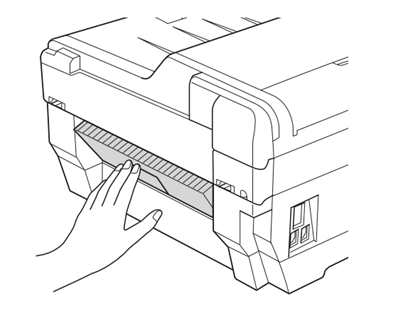
Causa 5:
El papel no fue insertado en posición centralizada de la ranura de alimentación manual del papel.
Remover el papel y volver a instarlo en el centro de la ranura de alimentación manual del papel, y luego presionar Black (Mono) Start o Color (Colour) Start.
Para ver cómo colocar el papel en la ranura de alimentación manual del papel hacer clic aquí.
Limpiar los rodillos alimentadores del papel
Si los rodillos alimentadores del papel están manchados con tinta, puede ocasionar problemas de alimentación del papel.
- Desconectar la máquina del tomacorriente de pared. Remover la bandeja del papel totalmente fuera de la máquina.

Si la solapa del soporte del papel está abierta, cerrarla y luego cerrar la solapa del soporte del papel.
- Limpiar la parte delantera de los Rodillos Aliemtnadores del papel (1) con un paño libre de peluzas humedecido con agua, utilizando un movimiento de lado a lado.
Después de la limpieza, limpiar los rodillos con un paño seco libre de peluzas para remover toda la humedad.
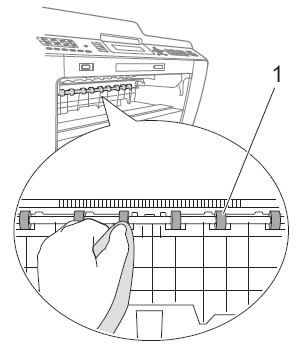
- Levantar la solapa de la Parte trasera de la máquina (Jam Clear flap) (2), y luego limpiar la parte trasera de los rodillos alimentadores del papel (1) con un paño libre de peluzas humedecidos con agua.
Después de la limpieza, limpiar los rodillos con un paño seco y libre de peluzas, para remover toda la humedad.
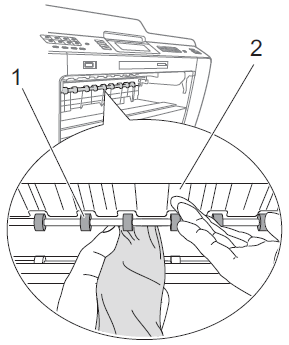
- Volver a colocar la bandeja del papel firmemente en la máquina.
- Volver a conectar la máquina en el tomacorriente de pared.
No utilizar la máquina hasta que los rodillos estén secos totalmente. Utilizando la máquina antes de que los rodillos estén secos puede ocasionar atascos de papel.
Limpiando los rodillos recojedores del papel
- Desconectar la máquina del tomacorriente de pared.
- Remover la bandeja del papel totalmente fuera de la máquina.
Si de la pocas hojas de papel restante en la bandeja del papel la máquina inicia a alimentar múltiples páginas, limpiar la Almohadilla (Base Pad) (1) con un paño suave y libre de peluzas humedecido con agua.
Después de la limpieza, limpiar la almohadilla con un paño seco y libre de peluzas para remover toda la humedad.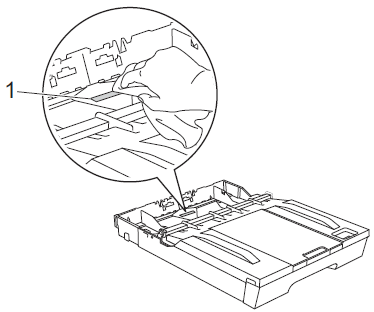
- Abrir la Cubierta Trasera del Papel (Open the Jam Clear Cover) (1) en la parte trasera de la máquina.
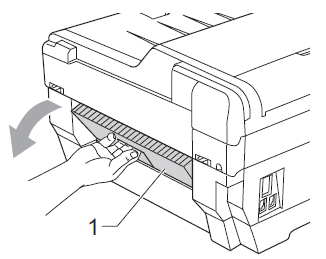
- Limpiar los Rodillos Recojedores del Papel (1) con un paño suave y libre de peluzas y humedecido con agua.
Ligeramente gire los rodillos de manera que estén limpios totalmente.
Despues de la limpieza, limpiar los rodillos con un paño seco y libre de peluzas para remover la humedad.
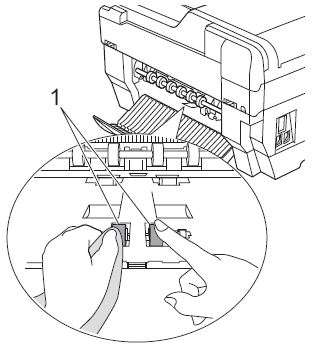
- Limpiar la parte trasera de los rodillos alimentadores del papel (1) con un palo suave y libre de peluzas humedecido con agua.
Ligeramente gire los rodillos de manera que estén limpios totalmente.
Despues de la limpieza, limpiar los rodillos con un paño seco y libre de peluzas para remover la humedad.
.
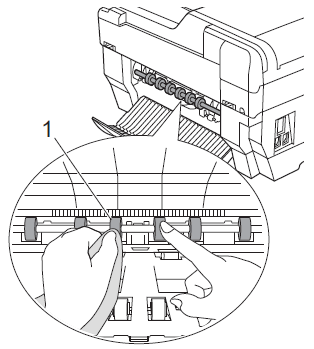
No tocar el eje de metal.
- Cerrar la Cubierta trasera del papel. Asegurarse de que la cubierta esté cerrada totalmente.
- Volver a colocar la bandeja del papel firmemente dentro de la máquina.
- Volver a conectar la máquina en el tomacorriente de pared.
Limpiar los rodillos recojedores de papel de la bandeja del papel #2
(Puede saltar este paso dependiendo del modelo de su máquina.)
- Desconectar la máquina del tomacorriente de pared. Remover la bandeja del papel #2 fuera de la máquina totalmente.
Si la solapa del soporte del papel está abierta, cerrarla al igual que el soporte del papel.
- Limpiar los rodillos recojedores del papel de la bandeja #2 (1) con un paño suave libre de peluzas humedecido con agua.
Ligeramente gire los rodillos de manera que estén limpios totalmente.
Despues de la limpieza, limpiar los rodillos con un paño seco y libre de peluzas para remover la humedad.
.
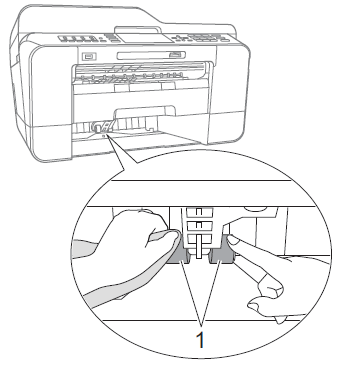
- Volver a colocar la bandeja #2 firmemente dentro de la máquina.
- Volver a conectar la máquina en el tomacorriente de pared.
Usted puede colocar material de impresión especial, una a la vez, en este compartimiento. Utilíce la ranura de alimentación manual del papel para imprimir o copiar en sobres, etiquetas o papel grueso.
La máquina automáticamente activa el modo Manual Feed (Alimentación Manual) al colocar papel en la ranura de alimentación manual del papel.
- Abrir la cubierta de la ranura de alimentación manual del papel.
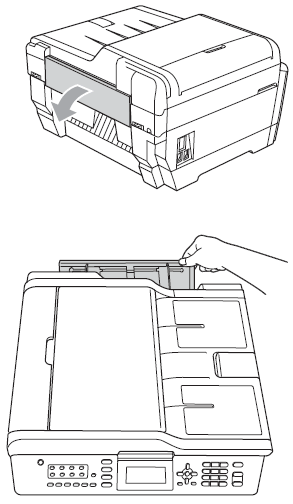
- Deslizar las guias del papel de la ranura de alimentación manual del papel de acuerdo al ancho delpapel que esté utilizando.
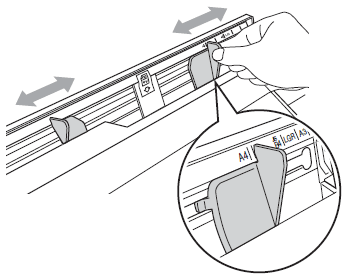
- Solo colocar una hoja de papel en la ranura de alimentación manual del papel con el lado a ser impreso hacia arriba.
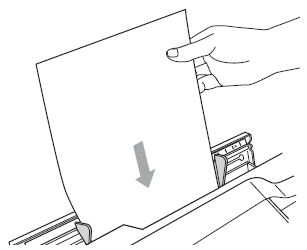
- NO COLOCAR más de una hoja de papel en la ranura de alimentación manual del papel a la vez. De hacerlo podría causar atasco de papel. Esperar hasta que la pantalla LCD muestre el mensaje "Put paper in Manual Feed Slot Then Press Start" (Colocar papel en la Ranura de Alimentación Manual del Papel y luego Presionar Start) antes de alimentar la próxima hoja de papel a través de la ranura de alimentación manual del papel.
- NO COLOCAR papel en la ranura de alimentación manual del papel al imprimir desde la Bandeja #1 o Bandeja #2. Haciendo esto puede causar atasco de papel.
- Utilizando ambas manos ligeramente ajuste las guías del papel de la ranura de alimentación manual del papel para ajustarlo al papel.
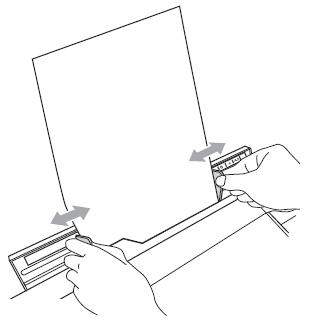
- NO AJUSTAR las guías del papel muy apretadas contra el papel. De hacerlo podría causar doblar el papel.
- Colocar el papel en el centro de la ranura de alimentación manual del papel entre las guías del papel. Si el papel no está centralizado, removerlo y volver a insertarlo una vez más en posición centralizada.
- NO AJUSTAR las guías del papel muy apretadas contra el papel. De hacerlo podría causar doblar el papel.
- Utilizando ambas manos,colocar una hoja de papel en la ranura de alimentación manual del papel hasta que el borde delantero toque el rodillo alimentador delpapel y la máquina emita un "pitido". Soltar el papel al sentir que la máquina alimenta el papel a una corta distancia. La pantalla LCD mostrará el mensaje "Manual Feed Slot ready" (Ranura de Alimentación Manual del Papel Lista).
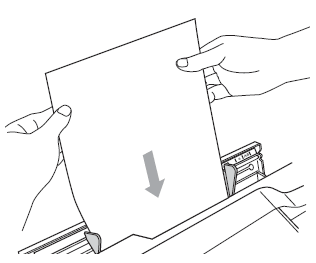
Al colocar un sobre, o una hoja o papel grueso, empujar el sobre en la ranura de alimentación manual del papel hasta que sienta que agarre el sobre.
- Si la data no cabe en una sola página, la pantalla LCD le pedirá colocar otra página. Colocar otra hoja de papel en la ranura de alimentación manual del papel, y luego presionar Black (Mono) Start o Color (Colour) Start.
- Asegurarse de que se haya terminado la impresión antes de cerrar la ranura de alimentación manual del papel.
- Al papel ser colocado en la ranura de alimentación manual del papel la máquina siempre imprimir desde la ranura de alimentación manual del papel.
- El papel colocado en la ranura de alimentación manual del papel mientras uná página de prueba, fax, o reporte está siendo impreso será expulsado.
- Durante el proceso de limpieza de la máquina, el papel colocado en la ranura de alimentación manual del papel será expulsado. Esperar hasta que la máquina termine su limpieza, y luego colocar el papel en la ranura de alimentación manual del papel.
